Порой пользователи спрашивают о том, как записывать экран iPhone на видео. Существует несколько методов, которые помогут совершить данную процедуру. Самое интересное - это то, что в iOS 11 каждый может сделать запись с самого телефона. Поэтому нужда в сторонних программах отпадает. Другие рассматриваемые варианты будут для тех, кто не может установить на свой айфон такое ПО. Их суть заключается в применении ПК, к которому и подключается гаджет.
Как записывать экран iPhone на видео?
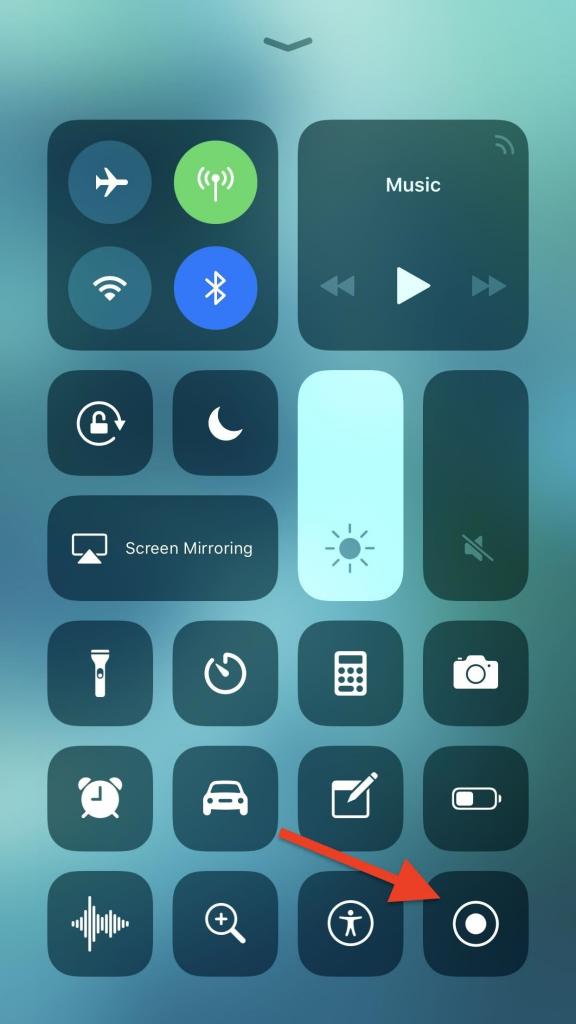
Владельцы 11 версии ПО могут ликовать, ведь им не нужно утруждать себя использованием других вариантов. Для процедуры необходим лишь сам айфон, в настройках которого и есть данная функция.
Чтобы ее активировать и понять, как записать, что происходит на экране iPhone, необходимо выполнить основные этапы действий:
- В первую очередь пользователь заходит в настройки устройства, где ищет надпись "Пункт управления".
- Далее необходимо посетить раздел "Настроить элементы управления".
- Там уже находим "Еще элементы управления" в конце списка, где уже и будет расположена функция "Запись экрана". Возле надписи нажимаем на плюсик.
- Когда пользователь вернется на рабочий стол, то должен вызвать меню, потянув нижнюю часть экрана. Там уже будет находиться функция записи.
Результат процедуры
Чтобы активировать процесс, необходимо нажать на соответствующую кнопку. Начнется сама запись экрана, но будет она производиться без звука. Если необходимо наличие звука, то его можно активировать с помощью вызова дополнительного меню при долгом нажатии кнопки записи.
Когда запись окончена, прекращаем ее за счет повторного нажатия на иконку. Готовый файл будет автоматически сохранен в "Фото". Вот как записывать экран iPhone на самом телефоне. Процедура очень проста и доступна для каждого владельца 11 версии и выше.
Запись с помощью ПК

Перед тем как записать видео с экрана iPhone, необходимо удостовериться в том, что гаджет и ПК подключены к одной сети Wi-Fi.
Если возникла необходимость использовать данный способ, то нужно дополнительно скачать специальное приложение, которое сможет позволить делать трансляцию по AirPlay. Его можно поискать в Интернете на официальном сайте.
Существует зарекомендовавшая себя утилита LonelyScreen AirPlay Receiver, которую необходимо скачать на официальном сайте и потом установить, следуя указаниям. Она эффективна тем, что делает процесс удобным и быстрым.
Основные этапы того, как записывать экран iPhone:
- Для начала активируем программу LonelyScreen AirPlay Receiver.
- После этого уже на самом гаджете необходимо зайти в "Пункт управления" и активировать функцию поворота экрана.
- Появится список, где будут находиться все доступные устройства, на которых возможно произвести трансляцию. Нужно кликнуть на LonelyScreen.
- Экран устройства появится на мониторе в окне с программой.
Когда все налажено, уже можно производить непосредственную запись экрана. Она происходит за счет хранящихся на Windows (10) программ. Если таковых нет, то их нужно скачать из Интернета.
QuickTime на MacOS

Для владельцев Mac процедура будет осуществляться по-другому. Запись происходит благодаря приложению QuickTime Player, которое встроено в устройство.
- Для начала подключаем сам телефон к устройству за счет кабеля. Синхронизируем работу гаджетов.
- Запускаем собственно программу на Mac. После того, как она открылась, в меню ищем раздел "Файл", а потом "Новая видеозапись".
- Автоматически запустится съемка с камеры устройства. Это можно изменить, если нажать на стрелку, которая находится возле клавиши записи. Далее выбираем iPhone. Запись уже будет производиться с экрана телефона. Звук можно урегулировать в этом же разделе.
- Перед началом нажимаем кнопку "Запись", когда съемка завершена, кликаем по клавише "Стоп".
Когда процедура окончена, готовый файл можно сохранить на телефон, если в основном меню нажать на "Файл" и "Сохранить".
























